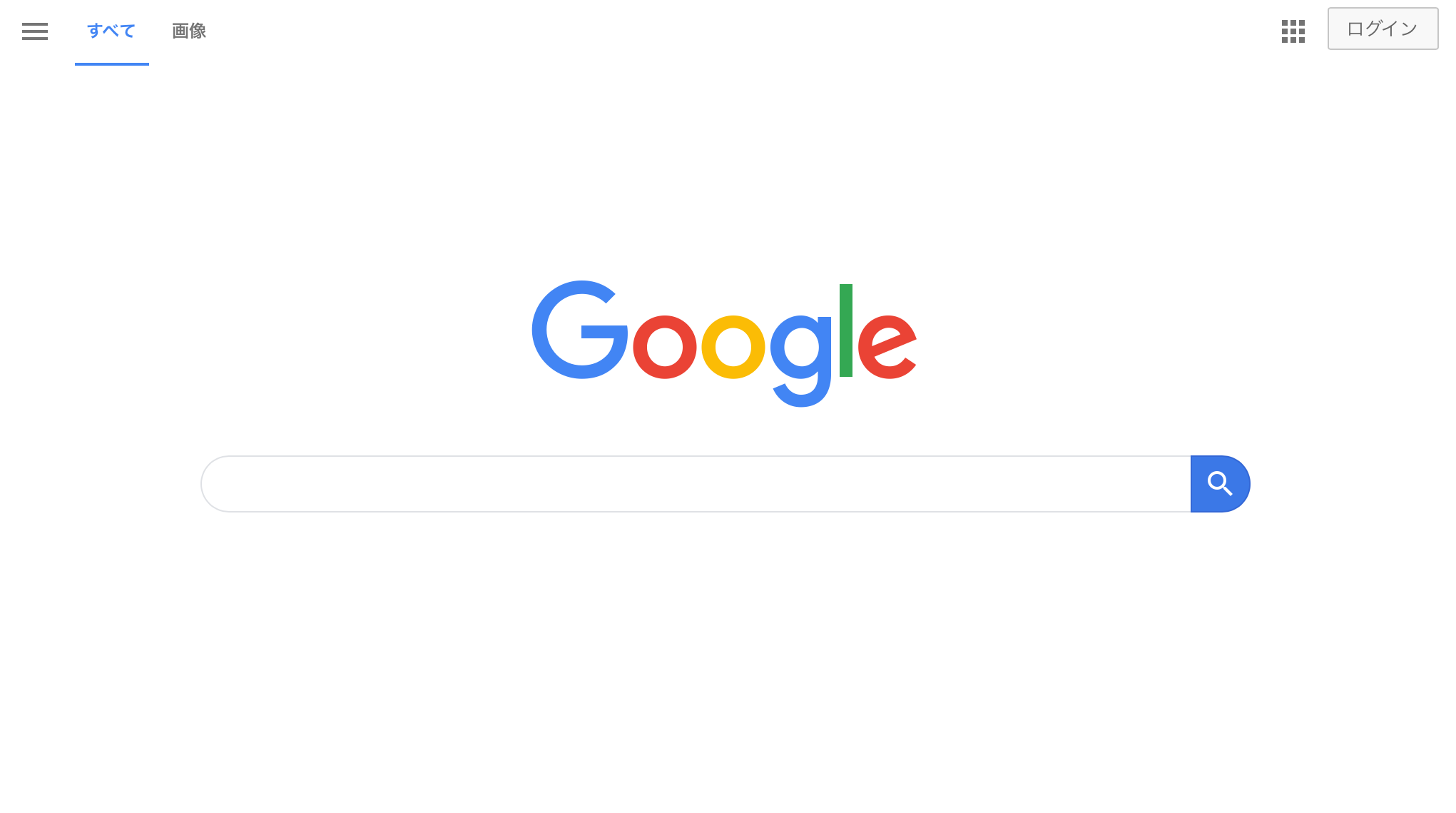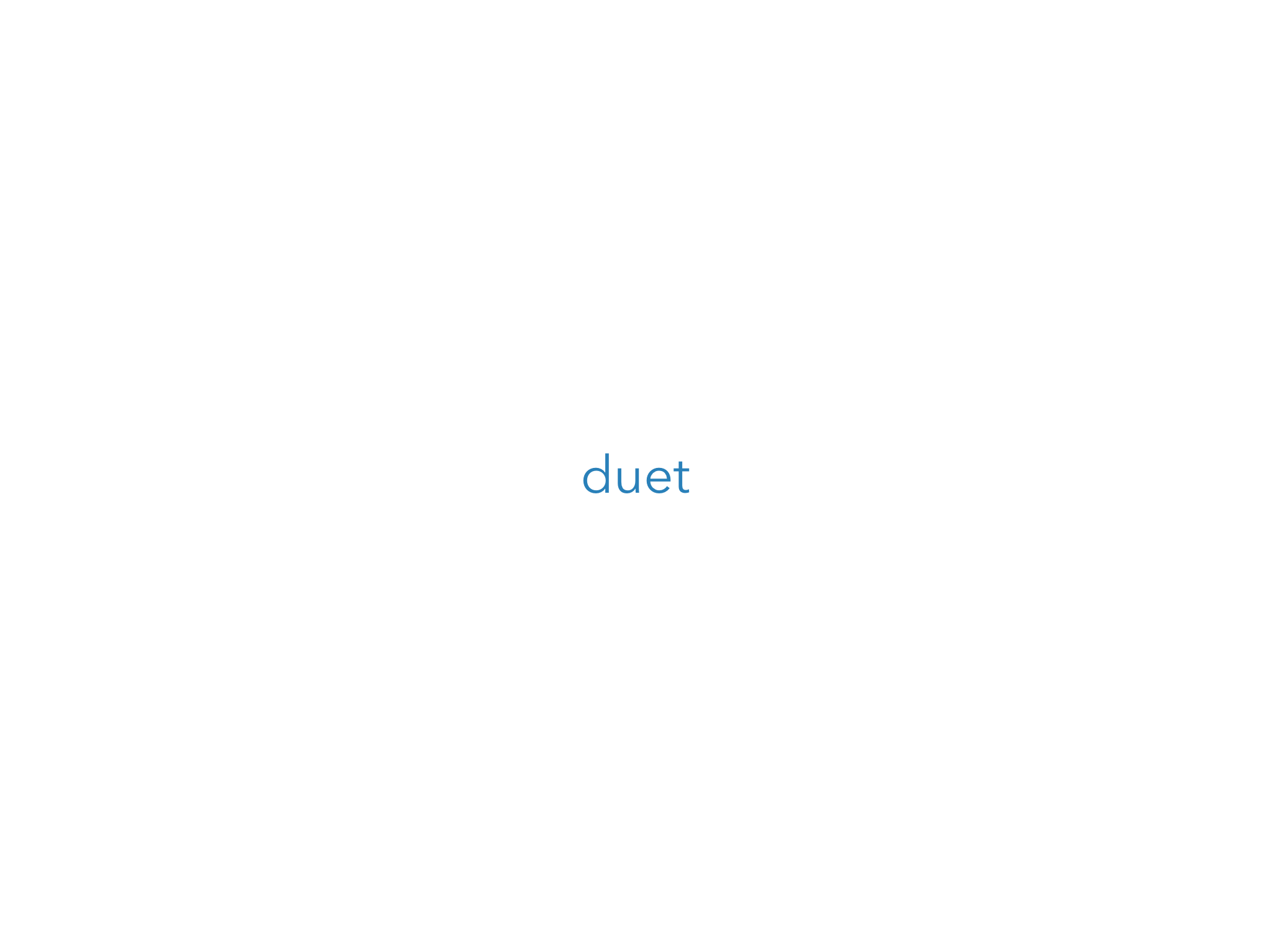普段はPCで仕事をしていますが、
ちょっとした返信を文字を打つ程度であれば、スマホで打っています。
今回はカフェでちょっとした返信用に購入した
ワイヤレスキーボード「Ewin」を紹介します。
ワイヤレスキーボードEWINの仕様
折りたたみ式のワイヤレスキーボードです。
その詳細を紹介します。
Ewinの外観
レザーでできていて高級感があります。
右上には「Ewin」とロゴが入っています
Ewinの仕様
ワイヤレスキーボードは折り畳み形式で
二つ折りにするとスマートフォンと同じくらいです
Ewinのキー配列
キーの配列は、Appleで使いやすい配列になていて
iPadやMac製品ではおなじみの配列になっている
Commandやoptionの位置がアップル製品と同じ
Ewinのメリット
Ewinを使用してみて感じたメリットをしょうかいします。
・折り畳み形状とスムーズなBluetooth接続
折り畳み形状で、特に電源ボタンはありません。
開いた時に電源が入る仕組みでそのときに登録している端末に接続します。
iPadやiPhoneでメモを開き、折り畳みキーボードを開くと
すぐに書き始められるのが良いところです
軽い
重さはgでとても軽いです
普段持ち歩くiPad用の鞄に忍ばせて持っていくことができます。
充電式
USB type B 端子での充電式です。
外出先でもモバイルバッテリーで充電できるので
バッテリーを気にすることはありません。
ちょっとした作業に手軽なのでこれからも使用していきます。
EWINのデメリット
EWINを使用して感じたデメリットも正直に書いておきます。
キーのサイズがバラバラ
通常のキーボードのキーのサイトは異なり
Yが小さく
Tが大きいです。
そして、右端のエンターが小さく
慣れるまではそのうえの「\」を何度も押してしまいました
その上がdeleteなので慣れるまでは若干のクセがあります。
EWINのロゴが逆に安っぽい
レザーの側面は高級感があるのですが、そこに金色のロゴがあることで
安っぽく感じます。こちらはよく見ていたらシール状になっていたので剥がしてシンプルにしました。
実際にどのように使用するかを紹介
PCは普段MacBook Pro13インチをしようしています。
そのため、普段はそちらで作業を行なっています。
しかし、カフェに行く時の装備では
読書する用のiPad miniとiPhoneです。
そして、そのときに仕事の連絡が来た時には、iPhoneで返信を行なっていました。
それでも返信はできていたのですが
やっぱりキーボードでの文字を打つスピードにはかないません
そこで、ワイレスキーボードの出番です。
かなり軽量で、 持ち運びやすいワイヤレスキーボードを探していました
そこで、今回「Ewin」の、購入をしました。
「PCは持ち歩かない、iPadで仕事の返信くらいはしたい」
という使用用途でしようします。
主として使う場合には、しっかりとしたキーボードを購入した方がいいですが
ちょっとした時の返信くらいであれば、このEwinがいい感じです。
継続的に使用して、気がついたことがあれば追記します